
導入方法の記事はこちら!
プリセットとは

プリセットって何??
という方への説明です。
ご存知の方は次のオススメのプリセットまで読み飛ばしてください。
プリセットとは「エフェクトの組み合わせを記憶したファイル」
GShadeには様々なエフェクトがインストールされています。
Shadersというフォルダの中に入っているfxファイルが
エフェクトをかけてくれるファイルです。
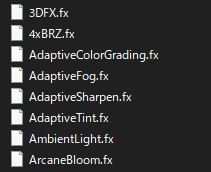
そしてこれらのファイルが入っているフォルダのプロパティがこちら
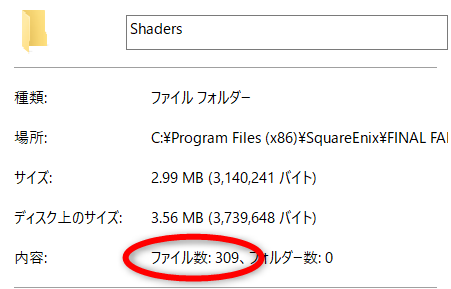
その数(fxファイルの数)なんと309。
これらのうち、相性のいい10~20個くらいを有効化すると
「いい感じ」のスクリーンショットが撮れるんですが、
毎回1つ1つON⇔OFFするのは骨が折れますよね。
それを解消してくれるのがプリセットというわけです。

1ポチでいい感じにしてくれるファイル、みたいなイメージ!📸
ちなみにプリセットファイルはini形式です。
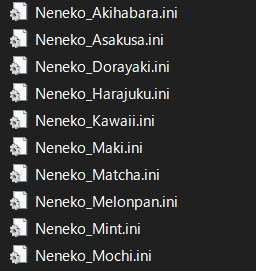
こんな感じ。
これの1つ1つがエフェクトの組み合わせを記憶しています。
プリセットファイルのある場所
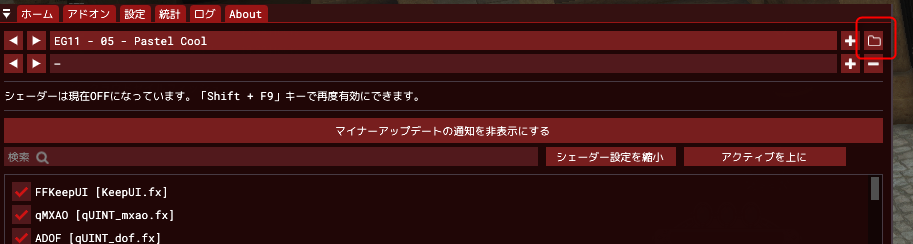
提供してもらったプリセット
デフォルトで実装されている中でオススメのプリセット紹介
書ききれないぐらい多いのですが、とりわけ使い勝手のいいモノを紹介します。
こちらが各プリセットを有効化する前の状態です。

とりあえずはこれ! Espresso Glow フォルダ
| C:\Program Files (x86)\SquareEnix\FINAL FANTASY XIV – A Realm Reborn\game\gshade-presets\Espresso Glow |
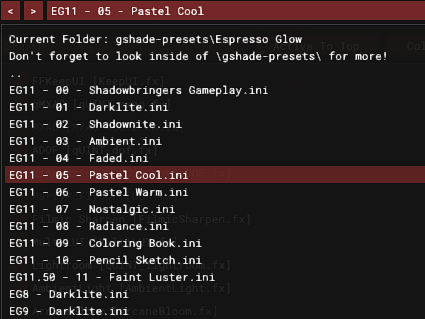
中でも汎用性の高いプリセットを紹介します。
EG11 – 05 – Pastel Cool.ini

EG11 – 06 – Pastel Warm.ini

上記2つのプリセットのどちらかを使えば大半のシチュエーションで
いい感じのスクリーンショットが撮れます。
慣れてきたらこれ! Neneko ColorS [Universe] フォルダ
こちらのフォルダはプリセットの数が多すぎて
ぼくもまだ使ったことがないものがあります。
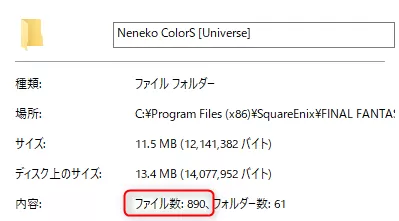
890て・・・。
中でも使っていて良かったフォルダ、ファイルを紹介します。

フォルダの中にフォルダがあるのがややこしい。。
Neneko Colors – Rise というフォルダもありますが、
中身はほとんど一緒です。
Tokyo Sugar Rushフォルダ
| C:\Program Files (x86)\SquareEnix\FINAL FANTASY XIV – A Realm Reborn\game\gshade-presets\Neneko ColorS [Universe]\Tokyo Sugar Rush |
Neneko_Kawaii.ini

プリセットで上下のライン(Border.fx)が入っています。
必要なければチェックを外せばOKです。
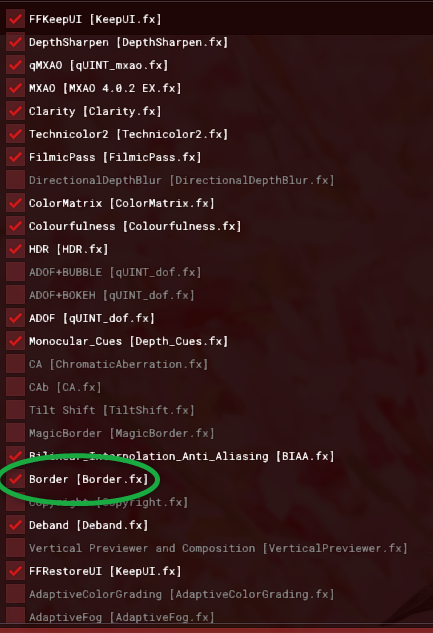
ただ、一回外してしまうと以降外れたままになるので、
撮影したらチェックを入れ直すことをオススメします。
(必要なければそのままでOKです!)
Tea Time フォルダ
| C:\Program Files (x86)\SquareEnix\FINAL FANTASY XIV – A Realm Reborn\game\gshade-presets\Neneko ColorS [Universe]\Tea Time |
紅茶の名前で統一されているフォルダ。
Neneko_Cinnamon Roll.ini

色が強く出るので、イルメグなどでは良く映えます。
まとめ
いかがでしたでしょうか。
Neneko Colorsフォルダに関しては、
フォルダもファイルも多すぎるので
自分で使って試してみるのが一番です。(個人の好みが分かれるので)
良いプリセットが見つかり次第更新しますので、
ブックマークしておいてもらえると嬉しいです!
Twitterで更新のお知らせもしますので、
フォローしていただけると喜びます。






コメント
コメント一覧 (2件)
コメント失礼します。
上記方法でgshadeにプリセットを追加しましたが、gshadeに反映されません。
何か他に必要な作業があるのでしょうか?
コメントありがとうございます。
追加したプリセットがGShade側のディレクトリに反映されてない理由はよくわかりませんね・・・
FF14自体を再起動する以外に対処法が思いつかないです。
追加したプリセットのディレクトリも今一度確認してみたほうがいいかもしれません。